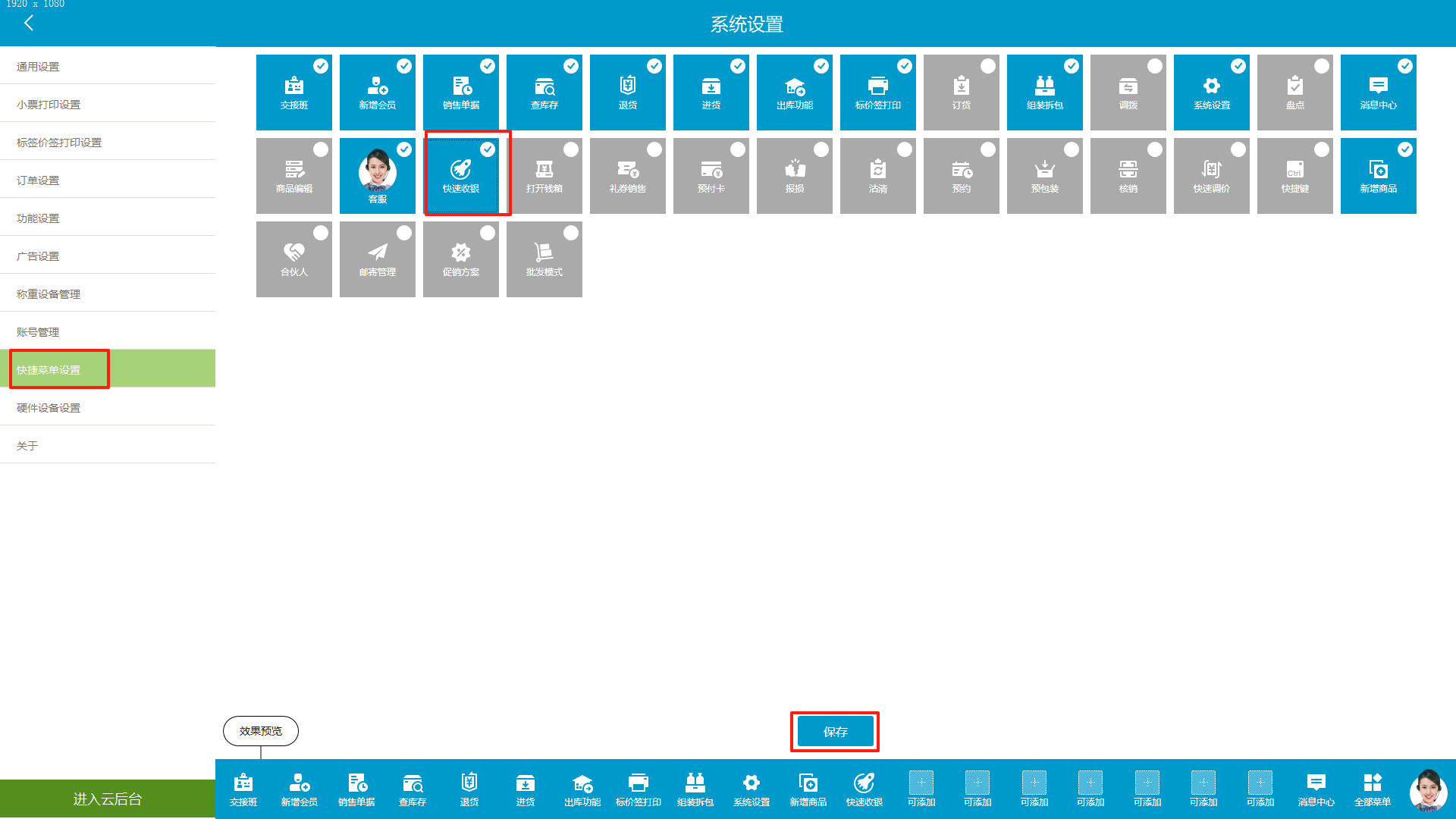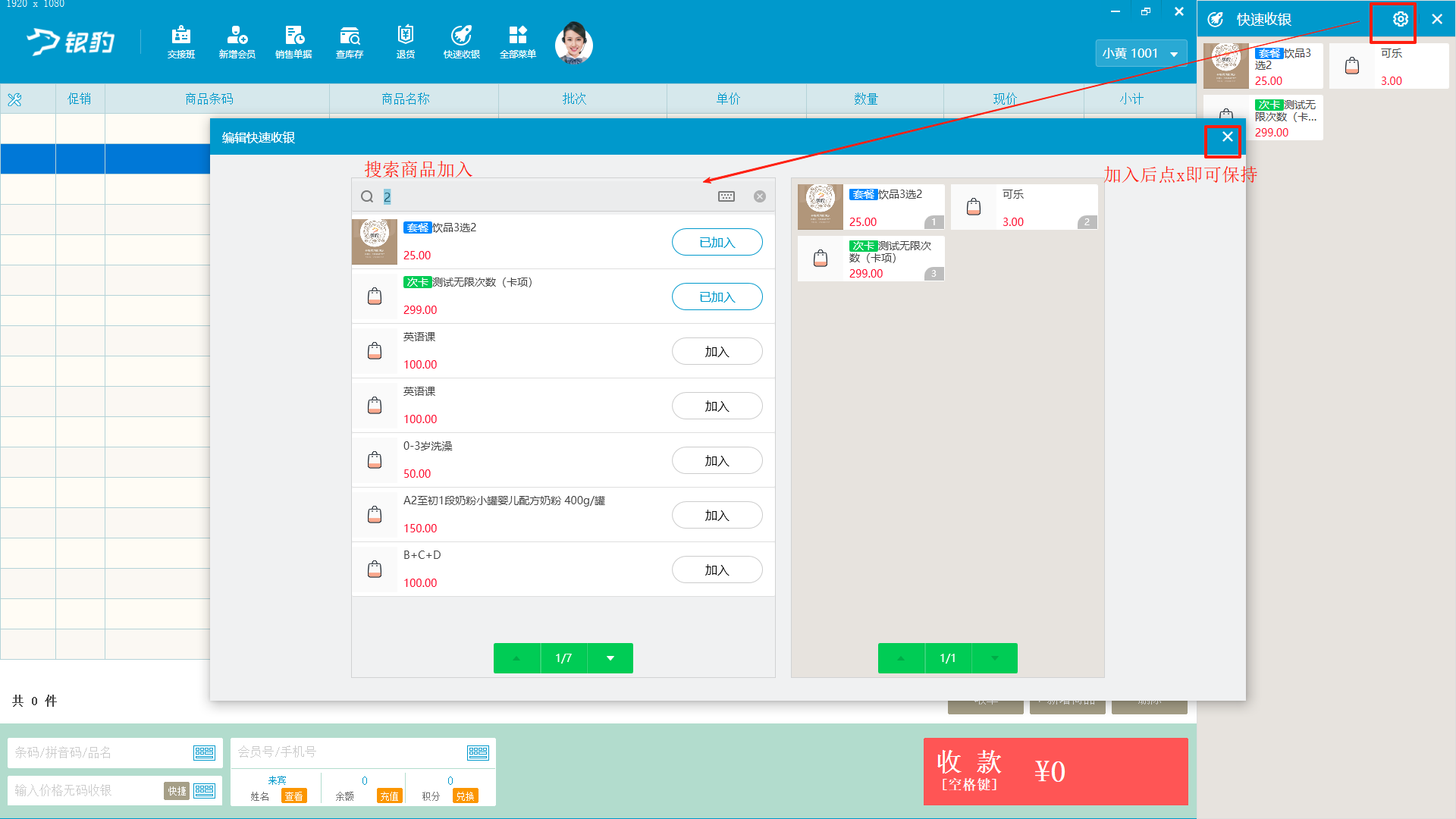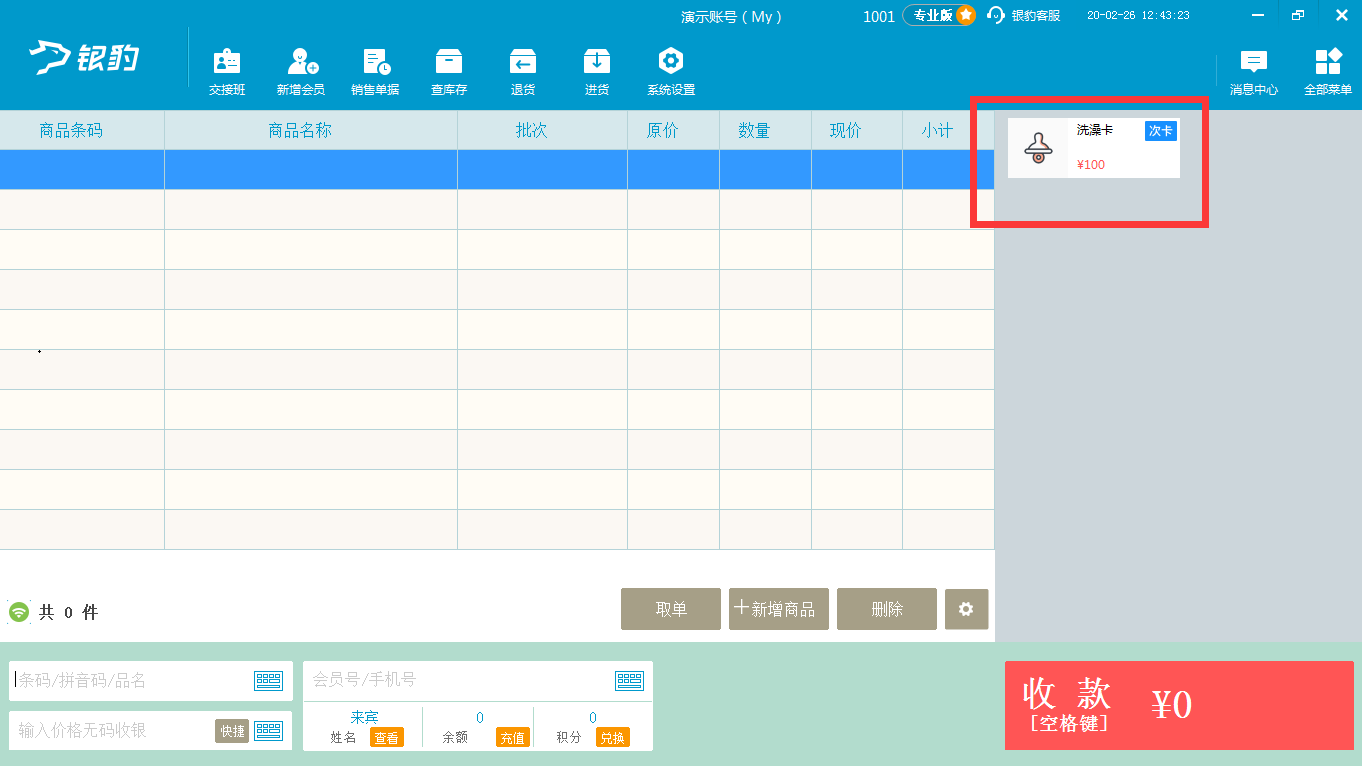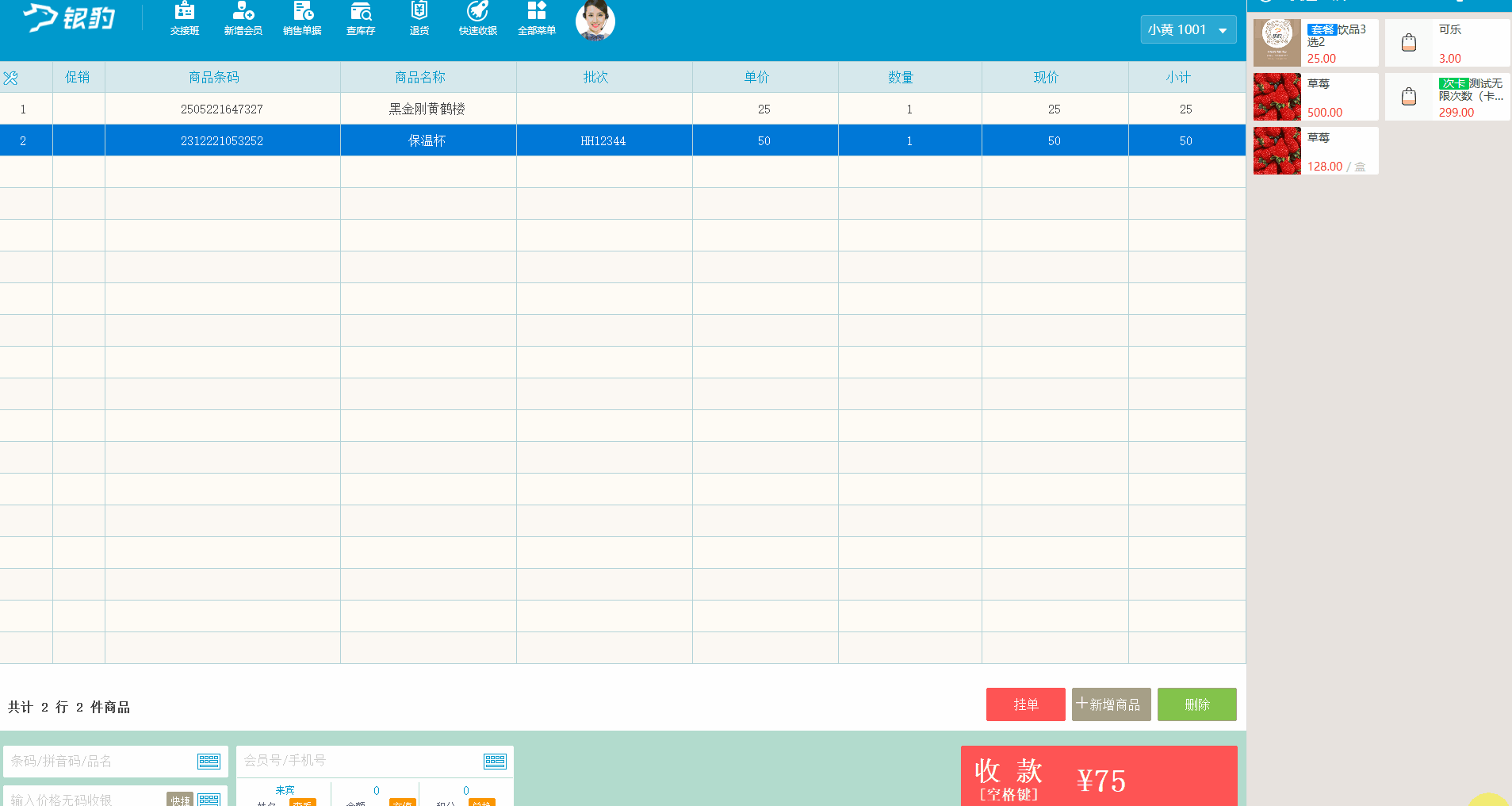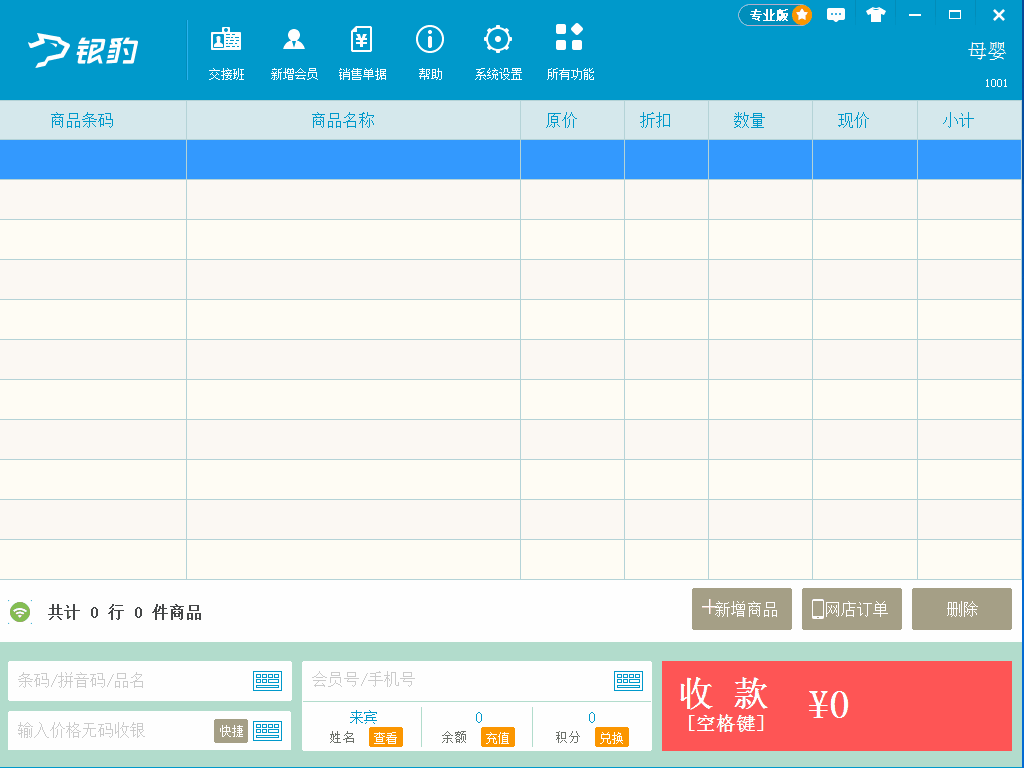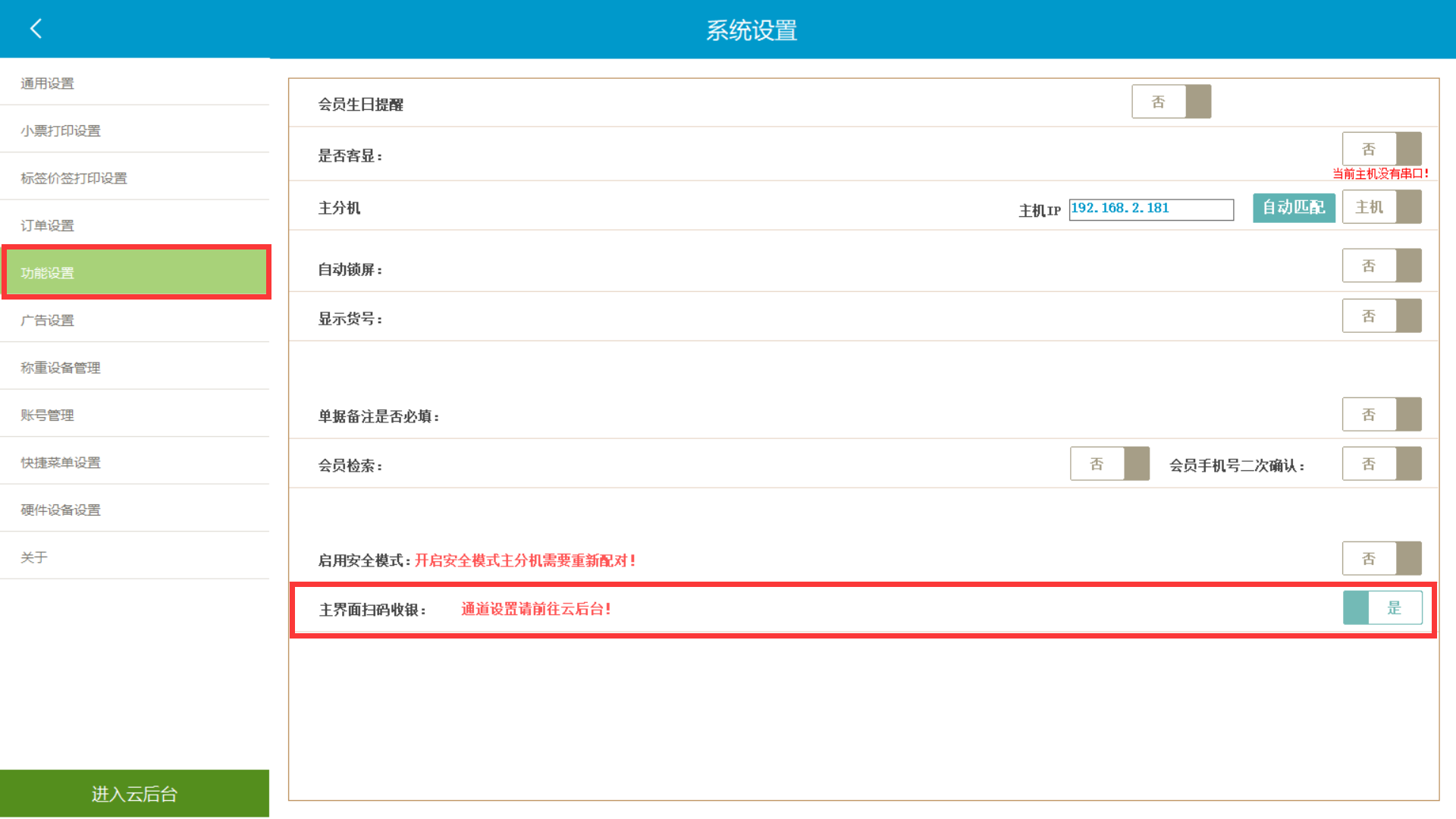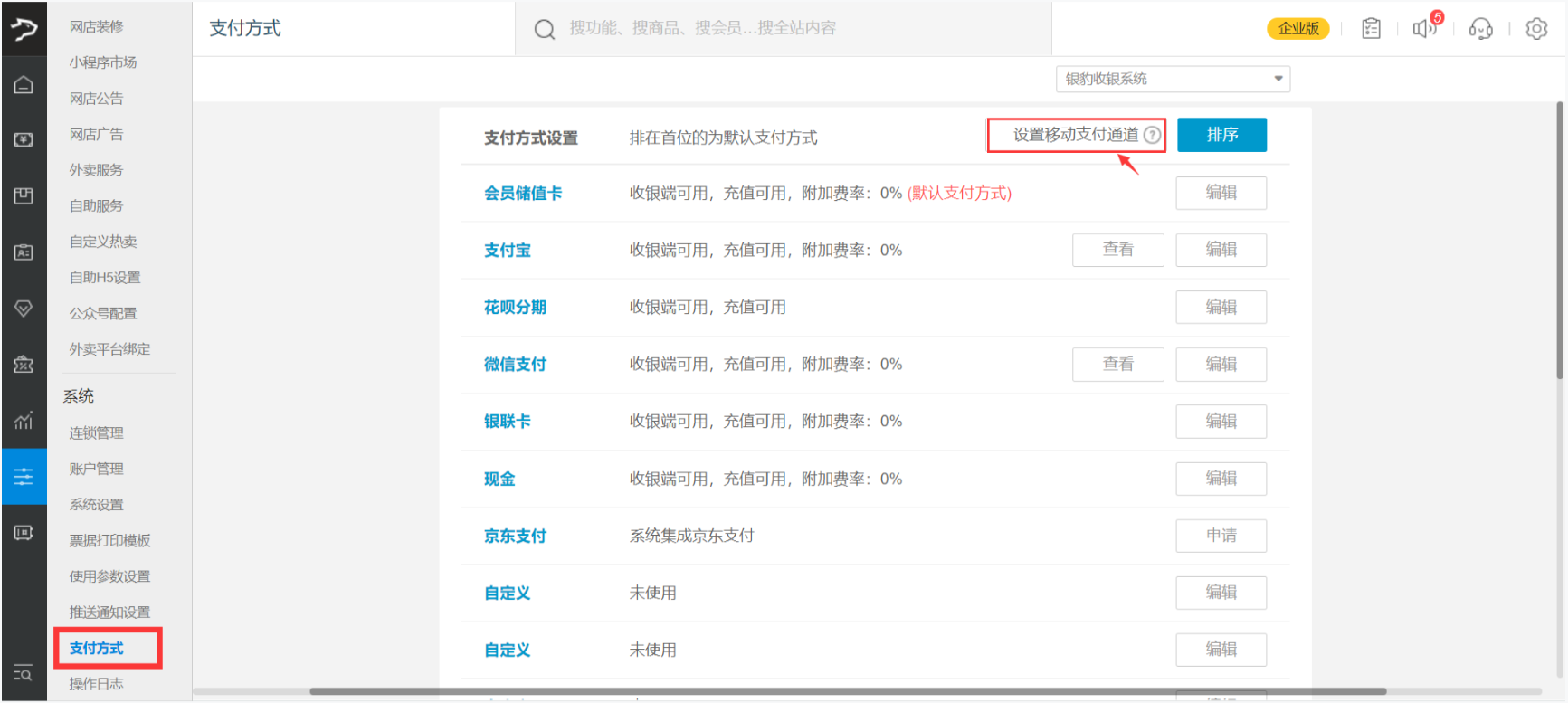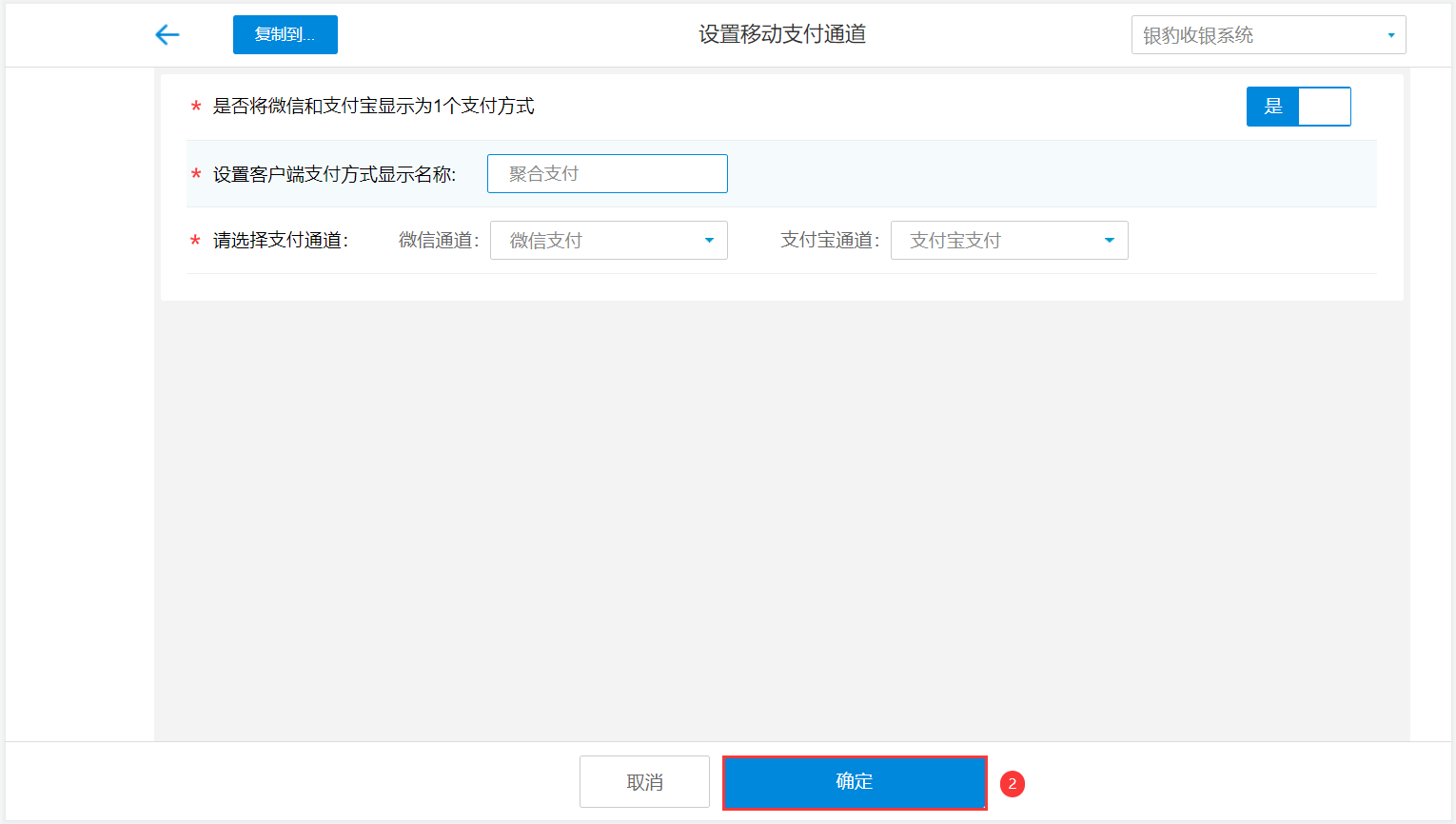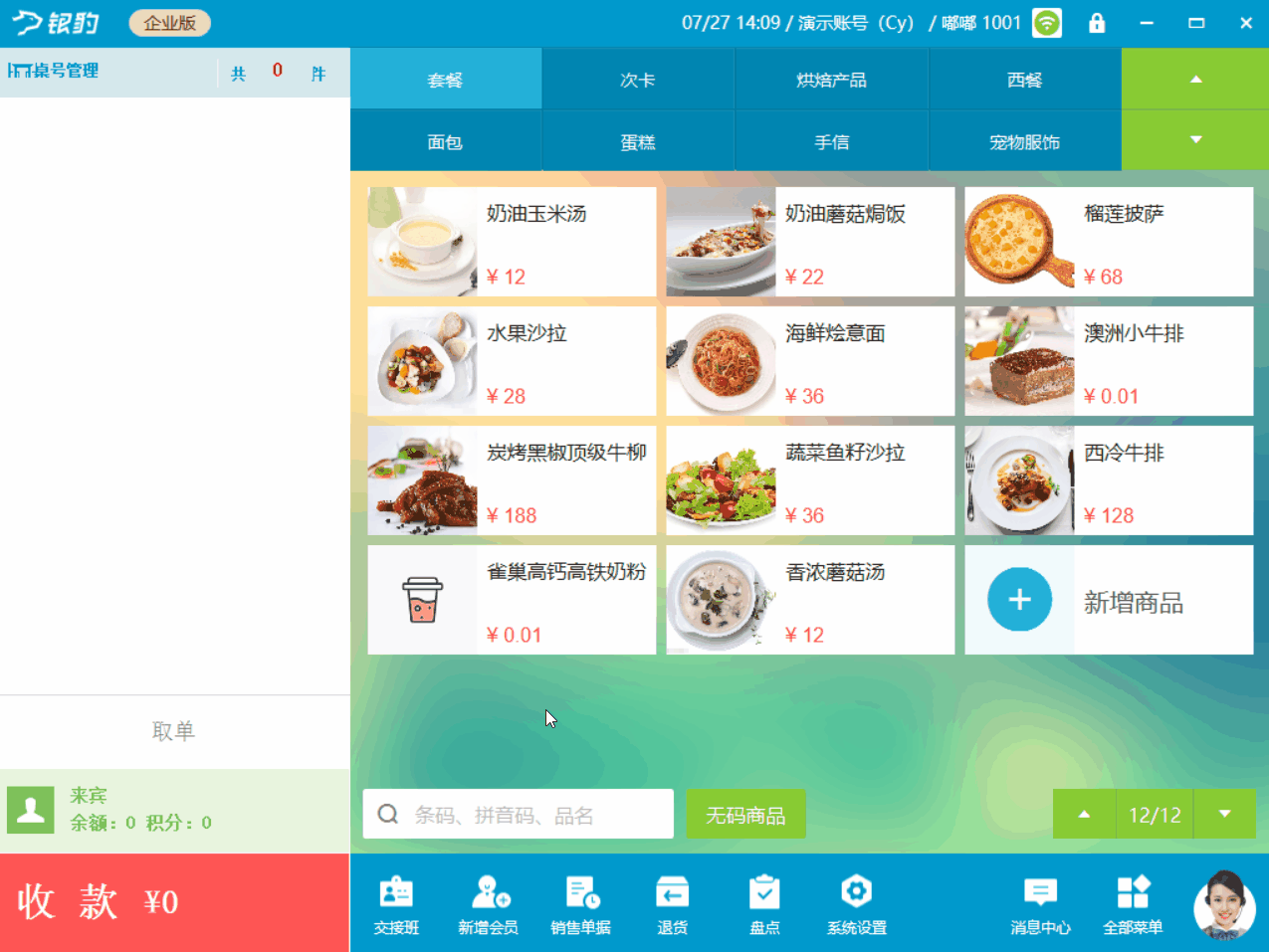快速收银
2019-04-01
收银支付
本文最新更新日期:2025年6月
目录
快速收银
应用场景:目前大多数便利店会售卖一些没有条码的餐饮商品 比如:关东煮 包子,此类商品 需要通过点选来添加到收银列表;快速收银可以减少收银员查找商品时间。
操作路径:【系统设置】-【快捷菜单设置】-打钩【快速收银】-保存。开启快速收银功能后,主界面右侧默认展示 “快速收银区域”
注意:快速收银界面,选择快速收银商品时,点击商品图片会显示商品详情
快速收银添加次卡
快速收银商品排序
操作路径:快速收银界面,右上角设置,点击对应商品,可设置排序或移除商品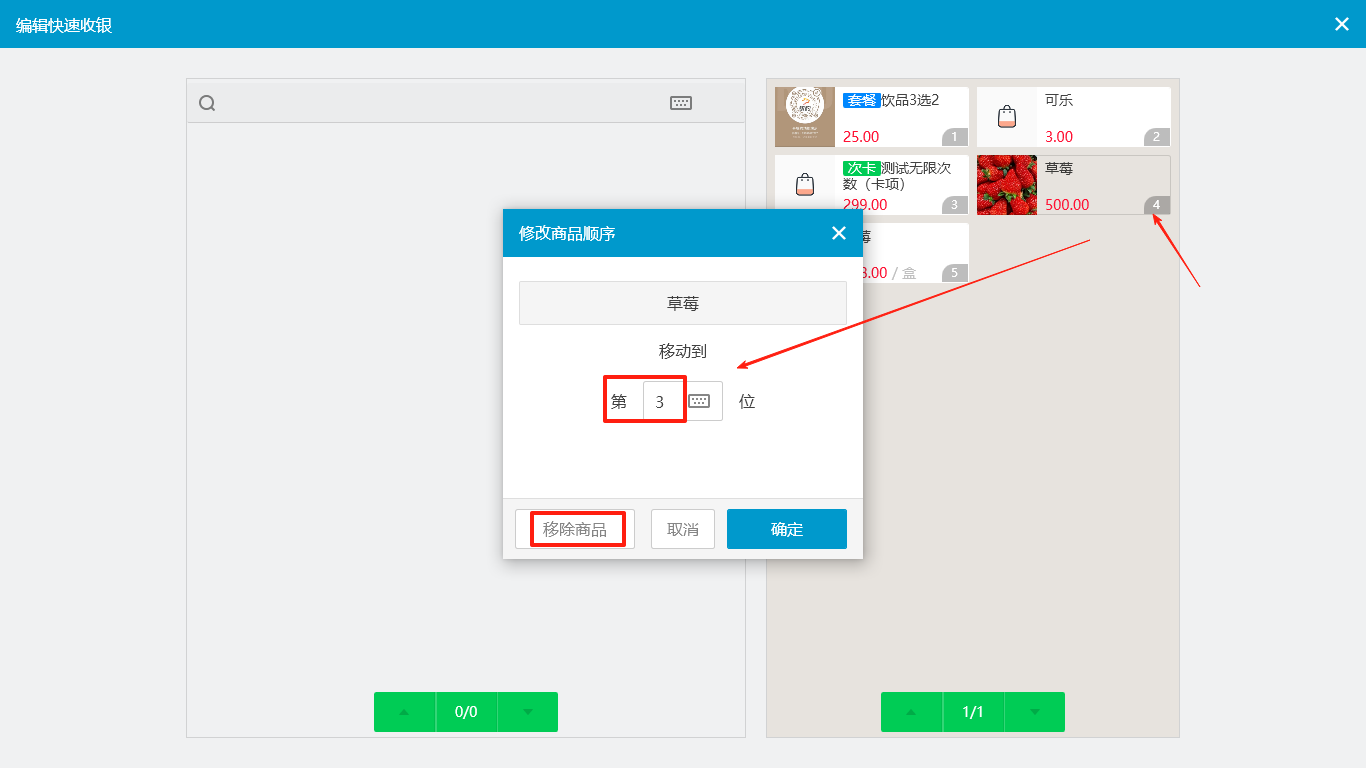
隐藏/显示快速收银界面
操作路径:PC端收银界面【快速收银】点开即可展开快速收银界面,若需关闭,则右上角点击X即可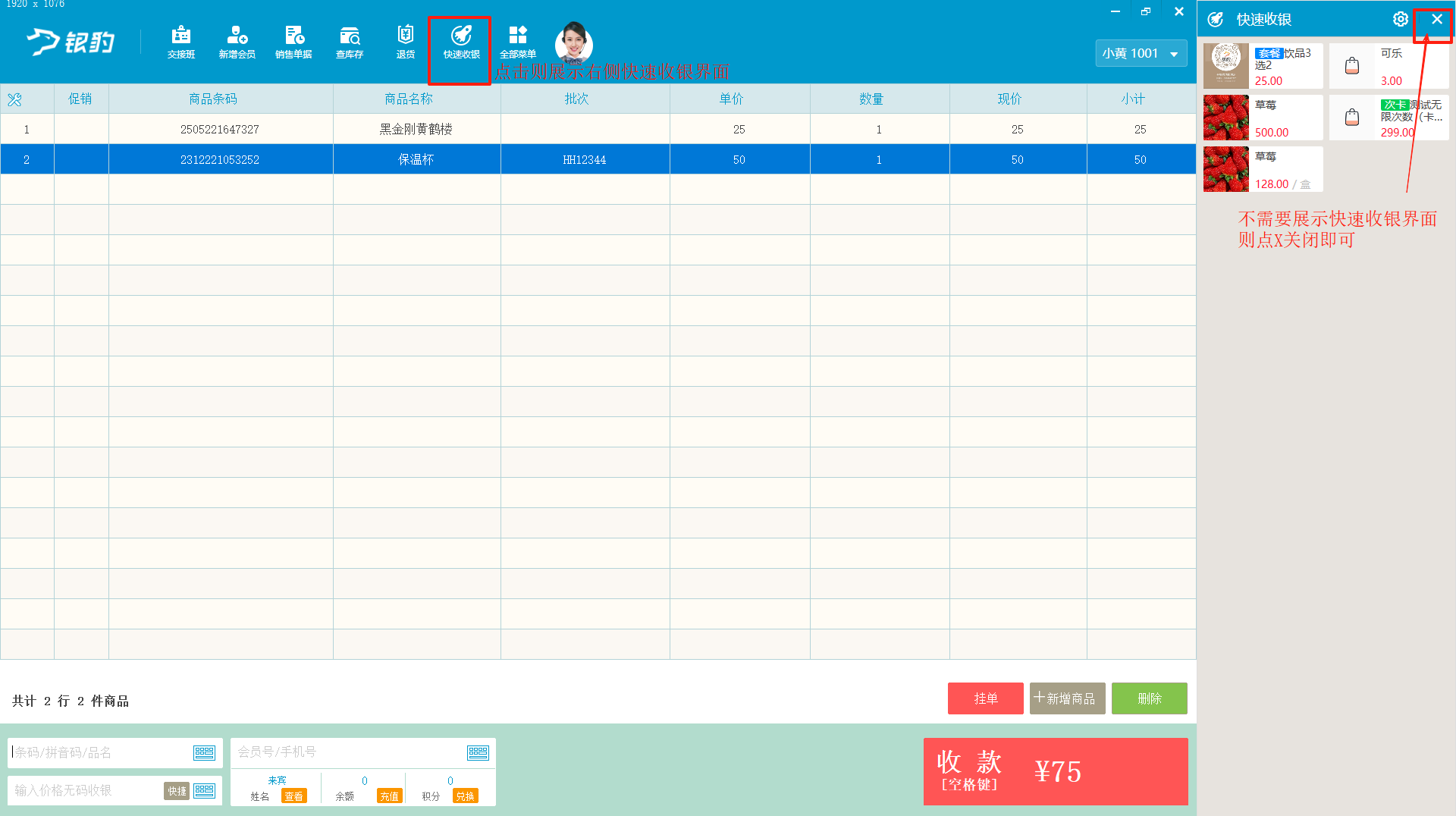
快速收银PC演示
无码收银(快速收款)
- 应用场景:无条码/临时的商品,可通过无码收银直接输入商品金额进行收银。无码收银只统计营业额,无库存无销量。
- 使用前提:需给当前登录工号开启无码收银的权限。
- 操作步骤:打开前台收银系统,点击无码收银,输入价格后完成收银即可。
主界面扫码收银(零售)
场景说明
一般正常收银操作流程:将商品添加购物车,在主界面点击确认,在收款界面点击确认,2个确认步骤完成后完成收银。现在根据零售行业的应用场景,增加主界面扫码收银模式,商户根据自己的需求设置是否开启,开启后实现主界面添加商品后扫支付码 如果识别到是支付宝&微信支付则直接扣款完成收银。
入口:【系统设置】--【功能设置】--【主界面扫码收银】
开启后前往云后台开启移动支付通道